鼎力软件使用说明
鼎力Pilot路测采集软件使用心得
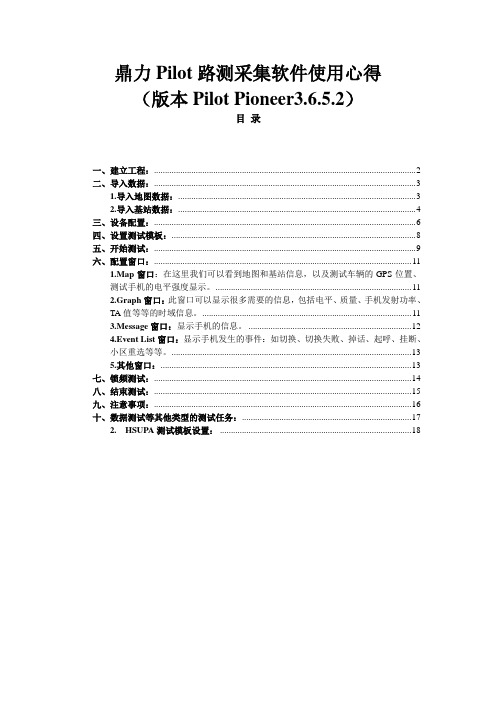
(版本Pilot Pioneer3.6.5.2)目录一、建立工程: (2)二、导入数据: (3)1.导入地图数据: (3)2.导入基站数据: (4)三、设备配置: (6)四、设置测试模板: (8)五、开始测试: (9)六、配置窗口: (11)1.Map窗口:在这里我们可以看到地图和基站信息,以及测试车辆的GPS位置、测试手机的电平强度显示。
(11)2.Graph窗口:此窗口可以显示很多需要的信息,包括电平、质量、手机发射功率、TA值等等的时域信息。
(11)3.Message窗口:显示手机的信息。
(12)4.Event List窗口:显示手机发生的事件:如切换、切换失败、掉话、起呼、挂断、小区重选等等。
(13)5.其他窗口: (13)七、锁频测试: (14)八、结束测试: (15)九、注意事项: (16)十、数据测试等其他类型的测试任务: (17)2. HSUPA测试模板设置: (18)(版本Pilot Pioneer3.6.5.2)(注:此软件安装较为简易,并且手持终端均为N85,不涉及不同种手机驱动问题。
由于本次考试使用已安装完的软件暂时不予说明,以后补上。
)连接好鼎力Pilot的加密狗、主被叫N85手机、GPS之后,双击软件图标开启。
一、建立工程:开启后,可见软件基础界面如下:这是鼎力Pilot的基础界面,打开文件,可见建立、打开和编辑工程的选项:选择新建工程,出现下图所示对话框:其中有两项比较常用,已做标注。
二、导入数据:工程创建完毕,这是我们需要导入地图和基站的数据。
1.导入地图数据:首先选择“编辑”—“地图”—“导入”选项。
弹出对话框:选择需要导入的地图数据类型,一般情况下选择Tab格式的MapInfo文件,即图中所示的情况。
然后在电脑中找到需要插入的文件,选择打开。
鼎力软件使用说明

图32
图33:主叫起呼时,被叫手机正在LU,导致一次未接通
图33
调整建议:调整29491频率。
3.5串话
接客户投诉黑龙江XX地市XX站的二三扇区覆盖区域最近老出现严重的串话现象,现场连接测试软件进行拨测,平均每拨打5个电话就有一个串话,最近也没对该区域所在BSC进行过任何改动,上站检查发现CM(中兴的主控板)有红灯告警,更换主控板之后发现问题仍然存在,至此,只能锁频并关掉跳频以后一个载频一个信道的拨打测试,该站是S9/11/10,锁频以后用软件拨测,检查确保每一个载频的每一个信道都正常,平均下来每占到一个载频的每一个信道要拨10多次,发现当每占到二小区的65#载频的0时隙和3时隙时还有三小区的47#载频的0时隙和7时隙时都会出现串话单通现象,当发现这两块载频有问题后,闭锁掉这两个小区的两块载频后,拨打多次通话均恢复正常,此次串话原因是由于硬件故障导致,也有软件原因导致串话的,比如BSC-BTS之间的A接口数据有问题,传输数据有问题也会导致串。
Log File:导入测试数据,管理测试数据所有数据窗口,通过双击或拖拽的方式在工作区中打开该测试数据的Map等窗口;也可以导出Fields和层三消息。
Configuration:工程参数修改、统计参数阀值设置、Graph窗口参数设置等:
Project:可打开工程参数维护窗口,可对当前工程的参数进行重新设置;
Statistics Range:双击或拖拽各子项可按网络类型进行统计参数的阀值设置;
Field Colors:对不同网络测试数据的Graph窗口进行参数阀值、参数颜色、字体、Graph窗口样式的设置;
Events:事件在Map&Graph窗口中是否标记、图标样式、图标是否可见、事件发生时是否语音提示、事件的字体颜色进行设置;
鼎力软件功能
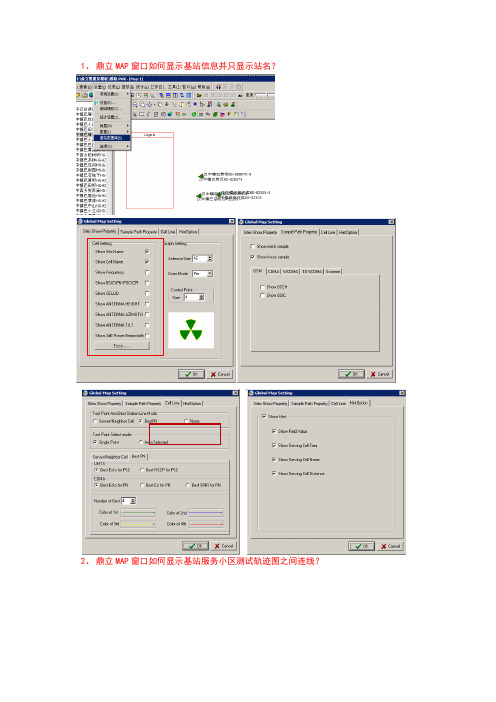
1、 鼎立MAP 窗口如何显示基站信息并只显示站名?2、 鼎立MAP 窗口如何显示基站服务小区测试轨迹图之间连线?3、 鼎立MAP 窗口如何显示设置测试轨迹所表示指标,如何设定指标取值阈值范围?4、 鼎立Chart 窗口如何显示?事件如何显示?如何过滤事件只显示重要事件?过滤重要事件:5、鼎立信令窗口如何显示信令?如何把MS1和MS2信令分开显示?如何过滤信令信息,只显示关键信令?在Message窗口中双击信令,弹出如上图的右图所示的信令解码窗口,显示信令解码信息。
Message窗口的下拉框显示了当前三层信息的信息类型。
用户可以利用该下拉框选择或直接输入需要查找的三层信息名,并利用Message窗口的按钮向上或向下查找指定的三层信息,当查找到第一个该信息类型时,把测试数据的当前测试点移动到相应位置。
用户也可以利用鼠标任意点取当前测试点位置。
用户也可以利用鼠标点击当前任意测试点,使之成为当前测试点。
点击窗口右下角处的按钮,可以激活Message窗口显示的三层信息详细内容列表。
通过对信息类的选择,可以使三层信息在Message窗口中进行分类显示(Message窗口显示已勾选的信令)。
同时,右键激活菜单“Color”可设置被选信令在Message窗口的显示颜色。
右键点击Message窗口弹出下图所示控制菜单。
控制Message窗口中信令的显示格式。
6、鼎立测试数据如何分文件保存以及分割,合并?分文件保存:单击主菜单栏“Configuration→Option→Reference…”打开Reference Option窗口。
在该页面设置各网络测试数据在解码时的解码参数,及采集测试数据时测试数据的保存大小。
过对选定网络解码参数的设置,可有效降低测试数据解码时的解码时间,适用于测试数据较大时。
分割,合并:单击主菜单栏“Edit→LogData→Merge or Divide”打开测试数据的合并及分割窗口。
该窗口功能配合了Pilot Pioneer在测试过程中测试数据分文件保存的功能(该功能可通过主菜单栏“Configuration→Option→Reference…”来实现)。
鼎力软件的使用说明
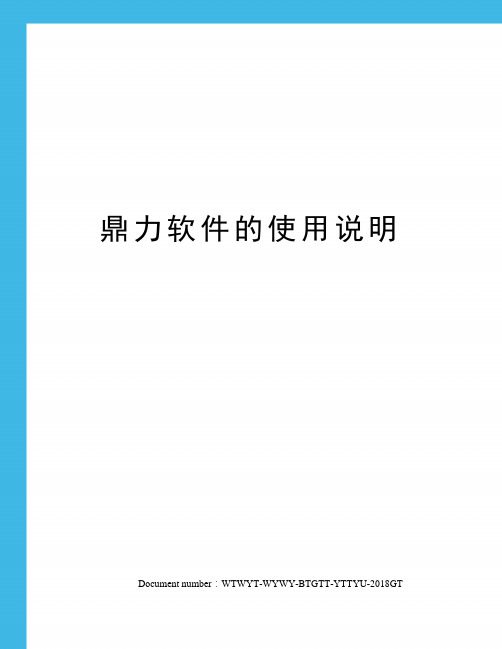
鼎力软件的使用说明 Document number:WTWYT-WYWY-BTGTT-YTTYU-2018GT1、大唐驱动软件安装:一、卸载驱动不管以前有没有安装过USB2VCOM驱动,最好先点击“Uninstall”按钮,如下图1所示,卸载掉USB2VCOM驱动。
并重启电脑。
二、打包驱动安装1 如果以前安装过USB2VCOM驱动,请按照以上说明,卸载驱动,并重新启动电脑。
2 执行安装程序,选择“VCOMNumber”数目一般要选择10,因为我们进行拉网测试两部测试终端要在一台电脑上测试,如果“VCOMNumber”数目选择在时小于10就无法同时连接两部测试终端因此最好选择10,然后点击“Install”按钮,安装驱动。
此处选择的“VCOMNumber”将为安装的VCOM数量。
安装完成后,点击“Exit”退出。
3 如果PC提示重新启动,请按照说明,重新启动计算机。
4然后按照下面的提示进行操作:1)、插上大唐测试终端,操作系统自动提示找到新硬件2)、选择“否,暂时不”,并点击下一步;3)、选择“自动安装软件(推荐)(I)”,并点击下一步;4)、跳出下面提示框后,选择“仍然继续”;5)、系统自动安装驱动,点击完成即完成驱动的安装。
5、点击完成即完成驱动的安装1、正常使用过程中,可以打开状态栏的MUXUI,或者是通过开始菜单/所有程序/DatangMobile/DTM8100MUXUI来打开MUXUI程序,来查看端口状态,在测试软件上的端口要添加的是前面的两个。
如下图所示在测试软件上要添加的端口就是3和4,而不是4和5。
2、鼎力软件的基本使用打开鼎利软件的默认窗口创建新的工程选择测试文件的保存路径菜单中英文选择(可选部分)相关阀值设置(如RSCPC/I等)电子地图的导入基站信息表的导入设备端口设置(GPS和测试手机)测试常用窗口测试模板设置模板设置CS64模板设置与模板设置基本一样就是在如下处修改就可以PS业务的设置测试工程的保存以上是我们工作中常用的设置及要求。
鼎利数据分析与统计
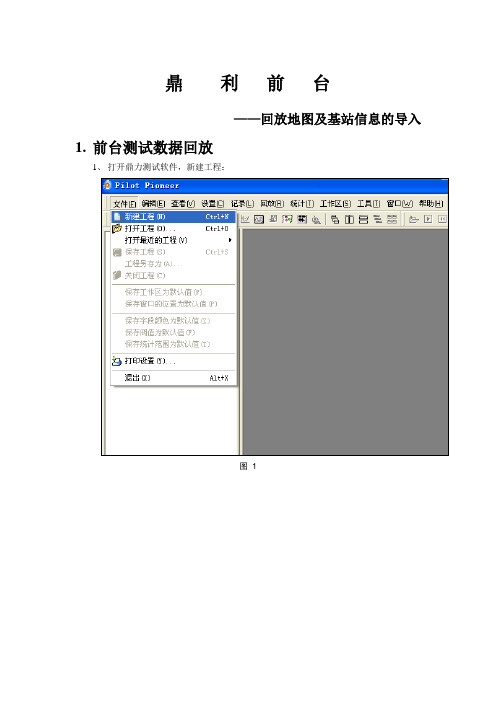
图13
图14
5、在地图区域中,鼠标右击,选择Cell Line Display Option,点掉图中给出的两个选项,可以更直观的从图中连线看到基站与移动台的关系;
图15
图16
图17
3.
1、鼎力测试软件所支持的地图是TAB格式;
鼎
——
1.
1、打开鼎力测试软件,新建工程:
图1
图2
2、插上软件狗,并打开鼎力测试软件,选择菜单栏中的编辑,数据导入;
图3
2、导入数据来自最初文件(说明:选择第三个From original file后缀为RCU文件);
图4
3、导入后数据会在工程窗口CDMA栏中显现,如下图
图5
3、将测试路线导入地图,双击Map便可
图6
图7
4、在菜单栏中点击 ,打开想要回放的数据文件,再点击 ,便开始回放测试的数据
图8
2.
1、鼎力的测试软件所支持的基站信息是TXT文本格式,导入方式和数据回放有所类似;
图9
2、然后选择导入的基站信息的网络类型;
图10
3、打开新建地图,鼠标左键按住下图中红圈不放,直接拖到右边的新建地图中;
图11
图12
图35
图36
图37
阈值设置好后可以统计报表了:
图38
评估报表:
图39
2)自定义报表的统计
图40
图41
图42
图43
图44
自定义评估报表原始表格:
图18
图19
2、导入完成后,点击已打开的地图中工具栏中的 ;
图20
鼎力软件的使用
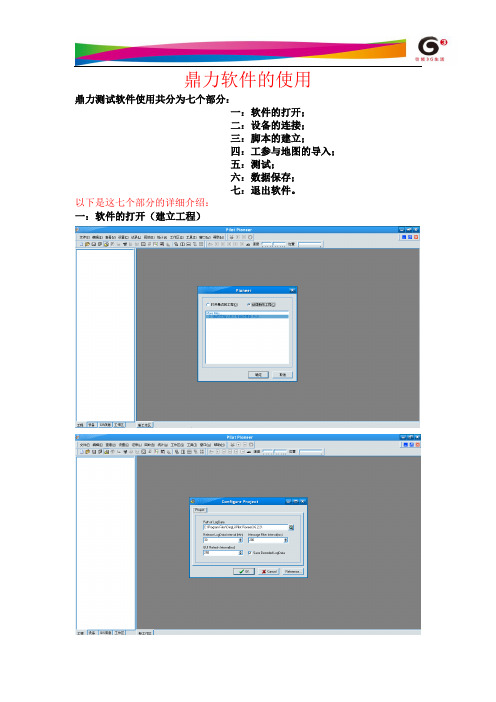
鼎力软件的使用
鼎力测试软件使用共分为七个部分:
一:软件的打开;
二:设备的连接;
三:脚本的建立;
四:工参与地图的导入;
五:测试;
六:数据保存;
七:退出软件。
以下是这七个部分的详细介绍:
一:软件的打开(建立工程)
二:设备的连接:1.点击设置
2.选择设备
3.GPS的连接;
注意端口的选择
4.手机的选择;
注意手机的型号(在手机上查)以及手机的端口号(特别是多部手机)
三:脚本的建立
1.AMR脚本的建立
2.VP脚本的建立(注意数据模式)
3.FTP脚本的建立;做FTP业务时,首先要让电脑与服务器相连,因此要先建立一个PING的脚本进行连接,以下是PING脚本的建立
连接好以后,就可以进行FTP业务。
以下是FTP业务的脚本建立
四:工参与地图的导入
五:开始测试
注意存储的位置不能变
六:保存数据(先停脚本,再停止测试)
七:关闭软件(略)。
鼎力软件安装、使用、分析及报表
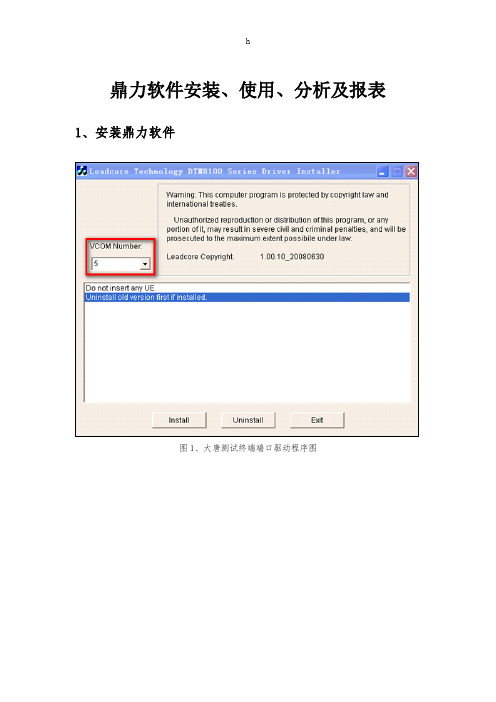
鼎力软件安装、使用、分析及报表1、安装鼎力软件图1、大唐测试终端端口驱动程序图图2、大唐测试终端端口图3、鼎力软件安装(1)在安装鼎力软件之前,首先安装大唐测试终端端口驱动程序USB2VCOM_DRIVER.EXE(如图1所示),在进行端口数量(VCOM Number)选择时,一般选择5个,如果需要进行两部测试终端同时测试,则需选择10。
选择好端口数量后,鼠标左击Install。
软件提示安装成功后,重启电脑,打开“设备管理器”,则可看到大唐手机端口(如图2所示)。
(2)打开鼎力软件安装测试,根据提示,选中“下一步”单击鼠标左键。
则可成功安装鼎力测试软件。
(3)在成功安装鼎力软件后,需要根据鼎力软件电子狗的版本将相应版本的授权文件,即“pioneer.Lcf”,复制到安装鼎力软件的根目录下。
2、鼎力软件路测的使用在鼎力软件安装成功后,需要对新安装的软件进行一些参数的设置,这样才能保证我们测试要求,方便我们的工作。
图4、测试终端端口图(1)在电脑USB口连接大唐测试终端,如果连接正常,则会在鼎力端口软件中显示测试终端的端口号(如图4所示);图5、创建新的工程(2) 插入鼎力测试软件电子狗,打开鼎力测试软件,如果已创建工程,则可“打开最近的工程”;如果是第一次使用,则需要“创建新的工程”(如图5所示);图6、版面文字选择(3) 因为安装后,鼎力软件默认为英文版面,为了方便使用,选择“查看—>语言—>中文”,版面则可以转为中文版面(如图6所示)。
图7、导入基站数据库(4)根据.excel格式的《基站信息表》制作成鼎力软件所使用的.txt《基站信息表》;选择“编辑—>基站数据库—>导入”导入“基站数据库”(如图7所示);图8、导入地图信息图9、地图类型选择(5)选择“编辑—>地图—>导入”导入测试地图信息(如图8所示);选中后,需注意测试地图类型(如图9所示);图10、设置各种路测参数阀值图11、路测参数阀值设置(6)选择“设置—>常规设置—阀值”(如图10所示),根据项目组要求设置路测参数(如PCCPCH_RSCP、PCCPCH_CI等)阀值(如图11所示);图12、设置测试模板图13、设置测试终端业务参数(7)选择“设置—>测试模板”(如图12所示),设置测试终端业务参数,如连接时长、通话时长、间隔时长、等待时长、被叫终端手机号、呼叫类型(是否为长呼)、业务类型(如图13所示);图14、设置测试设备图15、设备端口设置图16、设备端口信息(8)选择“设置—>设备”(图14所示),弹出“Configure Devices”对话框,选择“Test Device Configure”选项卡,对测试终端进行设置,在“Device Type”栏选择测试设备如“GPS”、“Handset”,在“Device Model”选择设备类型,在“Trace Port”和“Modem Port”栏中选择设备端口号(如图15所示),设备端口可根据鼎力端口软件设置(图4)或选择“System port info”选项卡查看设备端口信息。
鼎力软件的使用说明

1、大唐驱动软件安装:一、卸载驱动不管以前有没有安装过USB2VCOM驱动,最好先点击“Uninstall”按钮,如下图1所示,卸载掉USB2VCOM驱动。
并重启电脑。
二、打包驱动安装1 如果以前安装过USB2VCOM驱动,请按照以上说明,卸载驱动,并重新启动电脑。
2 执行安装程序,选择“VCOM Number”数目一般要选择10,因为我们进行拉网测试两部测试终端要在一台电脑上测试,如果“VCOM Number”数目选择在时小于10就无法同时连接两部测试终端因此最好选择10,然后点击“Install”按钮,安装驱动。
此处选择的“VCOM Number”将为安装的VCOM数量。
安装完成后,点击“Exit”退出。
3 如果PC提示重新启动,请按照说明,重新启动计算机。
4然后按照下面的提示进行操作:1)、插上大唐测试终端,操作系统自动提示找到新硬件2)、选择“否,暂时不”,并点击下一步;3)、选择“自动安装软件(推荐)(I)”,并点击下一步;4)、跳出下面提示框后,选择“仍然继续”;5)、系统自动安装驱动,点击完成即完成驱动的安装。
5、点击完成即完成驱动的安装1、正常使用过程中,可以打开状态栏的MUX UI,或者就是通过开始菜单/所有程序/DatangMobile/DTM8100 MUX UI来打开MUX UI程序,来查瞧端口状态,在测试软件上的端口要添加的就是前面的两个。
如下图所示在测试软件上要添加的端口就就是3与4,而不就是4与5。
2、鼎力软件的基本使用2、1打开鼎利软件的默认窗口创建新的工程选择测试文件的保存路径菜单中英文选择(可选部分)相关阀值设置(如RSCP C/I等)电子地图的导入基站信息表的导入设备端口设置(GPS与测试手机)测试常用窗口测试模板设置CS12、2K模板设置CS64模板设置与CS12、2K模板设置基本一样就就是在如下处修改就可以PS 业务的设置测试工程的保存以上就是我们工作中常用的设置及要求。
鼎力的使用
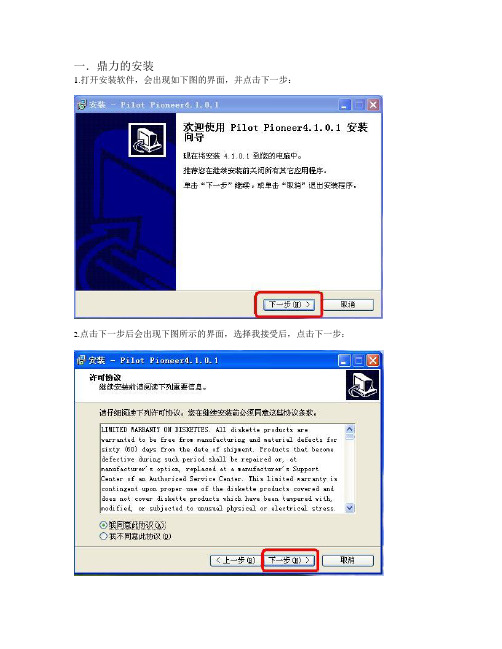
一.鼎力的安装1.打开安装软件,会出现如下图的界面,并点击下一步:2.点击下一步后会出现下图所示的界面,选择我接受后,点击下一步:3.选择安装文件的路径,可以单击浏览来选择,选择完后单击下一步:4.之后可以一直单击下一步直到完成,完成后,可以再桌面上创建快捷方式,如下图:二.GPS驱动和T618驱动安装1.找到GPS驱动程序,如下图所示,并双击此图标,并单击下一步知道安装完成。
2.连上手机,会出现硬件安装向导,选择从列表或指定位置安装并单击下一步。
3.出现如下图,选择第二个,并单击浏览找到T618的安装程序,单击下一步:4.在完成此步之后,可以打开设备管理器,查看端口和调制解调器,如下图所示:5.到此驱动程序安装好。
三.鼎力软件的使用流程1.运行软件后会自动弹出如下窗口,如果是第一次使用请选择Create New Project来新建一个工程。
2.选择菜单栏中File-----New Project或选择工具栏中的新建工程按扭---新建工程,打开工程设置窗口:注意:此处新建工程的路径可以改变,但后面的数据保存路径要与此路径一致。
3.导入地图,单击菜单栏中的编辑——地图——导入,会出现如下的窗口,选择mapinfo tab files,并单击ok。
4.接下来就是选择tab文件,如下图:5.地图导入完成后,可以再导航栏中的Gis中的test和vector看到地图信息,如下图:6.导入地图完成后,接下来就是导入基站信息,在主菜单栏中单击——编辑——基站数据库——导入,会出现如下窗口:7.下一步就是选择要导入的基站数据,窗口如下图:8.完成基站数据导入后,会在导航栏中的工程的CDMA中看到导入的基站信息,如下图:9.在完成这两步后,直接把地图和基站数据拖到地图窗口中,如下两图:10.连接好硬件后,双击导航栏“设备——Devices”或选择主菜单“设置——设备”,弹出设备配置对话框,增加相关设备,可以通过System Ports Info来查看每个设备的端口号。
鼎力4.1破解版基本操作

鼎力4.1破解版基本操作1、更改语言为中文:2、测试模板设置:Connect(s):连接时长。
如果主叫手机正常起呼,在设置的连接时长内被叫手机没有正常响应,软件会自动挂断此次呼叫而等待下一次呼叫。
Duration(s):通话时长。
Interval(s):两次通话间的间隔。
在发生未接通、掉话之后,也是要等到Interval时间间隔之后再做下一次起呼。
Conn by MTC:如果勾选了此选项,软件会按照“Connect”时长控制手机起呼,否则软件会等到被叫响应或网络挂断此次起呼。
Long Call:长呼。
与“Duration”相斥。
Cycle Mode:循环测试。
Call Numbers:被叫号码。
Sell Numbers:主叫号码。
times:重复次数。
如果在“Cycle Mode”处没有勾选,软件会按照“times”设置测试做呼叫测试,一旦到了设置的最大测试次数,软件会自动停止此模版的测试。
Dial Mode:语音编码方式。
软件可以提供TD-SCDMA网络支持的各种单独的编码方式,如果测试AMR(自适应可变速率编码),请选择“KeyPress”。
(TD选择12.2K)Mos Process:如果要进行MOS测试,请选择此按钮。
Multi MOS:多路MOS盒。
现在鼎利的MOS测试设备已经可以提供3网同测的MOS设备,对于单网的MOS盒,此选项不可选择。
Mobile to Fix:勾选此选项之后,一旦发生MOS分持续低于1.5分,而且能够判断MOS 测试设备正常,软件会自动保持住此次通话(前面设置的“Duration”时长不再起作用),知道人为挂断此次呼叫。
Mos process:语音测试时必须选中,说明此次测试过程需要进行MOS语音质量测试。
Play Device/Record Device:语音播放和记录设备设定,选择USB语音编码器。
(就是外接设备中的语音测试盒)3、连接设备:连上设备如图:4、导入地图:5、导工参:6、显示基站名等信息:显示基站名:当前小区连线设置:7、GPS显示轨迹:水平有限,仅供参考。
鼎力测试使用说明详解

连接设备,开始记录 可以打点或者不打点,如果打点的话就需要划个 “田”字图导进去作为地图(和1X一致)
DO上传测试步骤
1.连接华为EC360,通过Mobile Partner观察确保连接正常; 注意问题:如果没有发现DO信号,依次选择:工具——选项— —网络设置——仅EVDO——确定; 2.打开DINGLI前台测试软件,设置DEVICE: 新建工程——OK——OK,出现以下界面:
拖动导航栏工程面板Sites下的CDMA或CDMA下的某个站到地图窗口即可 显示;
连接设备-开始记录
配置完设备和测试模板后,即可开始测试; 选择主菜单“记录连接”或点击工具栏 选择主菜单“记录开始”或点击工具栏 按钮,连接设备; 按钮,指定测试数据名称后
开始记录;
连接设备
测试数据名称默认 采用 “日期-时分秒” 格式 ,用户可重新指定。
选Configration——device,设置如下:
(注:如果是DT就设置一下GPS, 设置和1x一致)
打开DINGLI前台测试软件,设置TEMPLATE: 选Configration——Template——NEW——ftp up——new ftp, 设置如下:
其中红框部分是需要修改或注意的地方。
鼎力路测软件使用说明
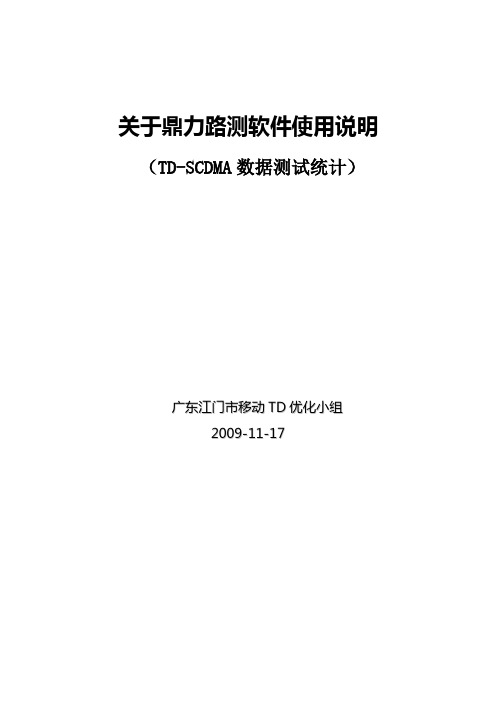
关于鼎力路测软件使用说明(TD-SCDMA数据测试统计)广东江门市移动T D优化小组2009-11-17目录1软件说明 (3)2软件的使用 (3)2.1前台的使用 (3)2.2后台的使用 (10)3工作总结 (11)4附测试中的一些专业术语 (12)1软件说明鼎力软件是一套集TD-SCDMA、WCDMA、GSM、CDMA为一体的综合测试软件,它分为两个平台,前台和后台。
前台用于数据的采集数据、回放和分析,后台则用于各项指标及各事件的统计,输出专业的图表,为日后的优化工作提供比较客观信息。
2软件的使用软件的使用分为前台和后台部分在下面我会一一的对其使用做简单的说明。
2.1前台的使用这里我简单介绍一些关于数据采集上的操作流程。
首先将地图或者图片导入该软件的前台如下图:我们可以通过MAPINFO的网优工具将设计好的图层进行导入,形成地理图表和路面显示情况,此项用途比较广泛。
并且可以通过基站基础工参我们可以将该处形成基站图标显示在MAP工作区域内。
我们将设备准备好在开始测试之前需要设置几处工作界面;●测试指标所要的阀门值图,通过这个我们可以设置出测试文件的所需要的Legend;●通过设置中的设备我们可以设置GPS和手机所接入的端口号(COM),将相应的设备和端口号进行匹对;当设备正常连接好后我们就可以点击该图标进行设备连接,当设备连接后点击我们就可以保存数据了,测试过程中该图标显灰色,当测试任务结束后我们要点击该后再点击断开连接,该流程一定要遵守不然有可能会出现数据混乱的局面,一天辛苦的数据有可能会付出东流。
测试过程中我们需要观察几个窗口,看是否在测试过程中出现异常;该图由于没有狗所以弄出来是黑色的我们还能再MAP工作区域内显示想要指标路线颜色图,并且还可以通过选择的SIZE的数值改变线路的大小,在MAP工作区域内显示其他的指标比如C/I、RSCP、UEPOWER、BER等等相关的指标线路显示图,通过双击右框的指标改变颜色和数值我们可以相应的设置达到符合的要求为止。
鼎力路测软件使用方法6.25
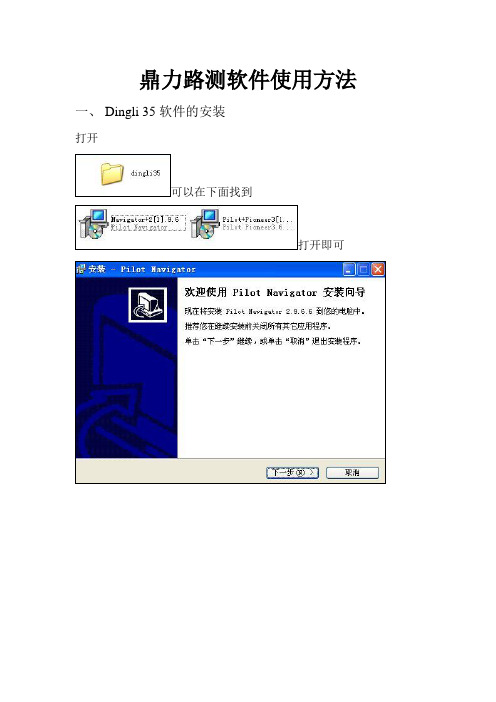
鼎力路测软件使用方法一、Dingli 35软件的安装打开装就可以了,最终可以使用Dingli 35。
二、Dingli 35测试软件的使用1、开软件后会弹出一话框,是打开最近的工程还是建立一新的工程表。
2、面有一语言选项,根据自己的情况可以选择是中文还是英文。
3、打开设置里面的设备选项,就开始添加设备了,看好每个端口代表的设备,除去GPS的端口号后,其他俩一大口是语音口,另一个小口是数据口。
另外也可以没那么复杂一个一个添加设备,也可以打开软件窗口左边的设速度快一点。
4、基站信息的导入点击中的设备按钮,将“西安WCDMA090625基站数据的导入单击菜单栏中的“编辑”按钮选择其中的“导入。
单击“导入”如下图选中“CDMA“单击“OK”得到如下图:单击“import datas”在E:\学员资料\dingli36120\基站信息打开“OK”后,基站数据导入完毕。
地图数据的导入:单击菜单栏中的“编辑”按钮选择“地图”选中“导入”如下图所示单击导入后如下图所示5、打开模板,设置号码和拨号次数,拨号时长。
默认拨号时长90s。
6、设备,点击呼叫state all,开始记录,圆点变红点。
就开始路测。
关注需要的指标三、CDMA中比较最要的参数RX AGC\RX POWER 接收信号强度(>-95dBm)TX AGC\TX POWER 发射信号强度(<-1 好)Total Ec/Io (>12dBm 好)FFER 前向误帧率(<3% 好)TX ADJ (反映了上下形链路的一个平衡状况)Refrence Ec (主导频的信号能量)Total Ec (导频功率的总和)二、Navigator后台软件的处理:1,打开Navigator软件:2,打开数据文件如下图:打击后如下图,打击打开。
同样的方法导入地图和基站数据基站的导入地图的导入选择mapinfo tab files 后打开点击:后如下图导入显示的事件单击ok后如下图:单击“统计”选择“自定义统计报表”单击后得到如下图:三、综上所述即鼎力.35的前台后台的安装及基本操作应用.。
鼎力操作手册(修改版)

广州TD-SCDMA―室内优化手册(仅供参考)目录1.概述 (4)2.测试方法 (4)2.1.工作方法 .................................................................................................. 错误!未定义书签。
2.1.1.测试设备 (4)2.1.2.测试前准备工作 (4)2.1.3.测试工作 (4)2.1.4.测试要求 (11)2.1.5.测试分析报告的要求 (12)3.指标的考核方法 (12)3.1.覆盖率 (12)3.2.接通率 (12)3.3.切换成功率 (12)3.4.掉话率 (13)4.优化方法 (14)4.1.优化流程图 (14)4.2.覆盖率优化方法 (15)4.2.1.覆盖定义 (15)4.2.2.优化流程图 (15)4.2.3.弱覆盖的原因 (16)4.2.4.优化方法 (16)4.2.5.小结 (17)4.3.接通率优化方法 (18)4.3.1.优化流程图 (18)4.3.2.呼叫建立流程 (18)4.3.3.建立成功率分析和解决方法 (23)4.3.4.随机接入过程分析 (23)4.3.5.RRC建立过程失败分析和优化 (30)4.3.6.RAB建立过程失败的分析和优化 (35)4.3.7.小结: (37)4.4.切换优化方法 (38)4.4.1.切换的类型 (38)4.4.2.接力切换的信令流程 (39)4.4.3.优化流程图 (41)4.4.4.切换失败的分析方法 (43)4.4.5.切换问题的优化方法 (45)4.5.掉话率优化方法 (47)4.5.1.掉话定义 (47)4.5.2.掉话原因分为四类: (48)4.5.3.掉话分析的流程图 (49)4.5.4.掉话分析和优化 (50)4.5.5.小结 (52)1.概述TD-SCDMA室内站点占全网总站数的三分之一。
dingli软件使用说明

鼎力软件使用说明1.1鼎力软件简介及安装鼎力测试软件分后台软件和前台软件,前台主要用来测试获得数据,然后把测试数据回放进行分析。
而后台软件则是从前台测试得来的数据进行统计分析得出统计数据,一些报表等的整体处理信息。
1.2P ioneer的安装首先到网上去下载或自己去购买正版的鼎力测试软件,然后双击安装文件进行安装,则会出现下面窗口。
出现在这个以后点击下一步。
继续进行安装。
出现这个许可协议窗口后选定我同意。
然后那个下一步会变亮,再点击下一步。
继续安装。
这是选择安装目标位置,点击浏览选位置,然后再下一步。
之后就等着出现一个完成安装的窗口。
1.3G PS驱动的安装到网络上去寻找你设备的驱动然后双击驱动安装文件对设备进行安装驱动。
双击出现上面窗口,点击下一步进行安装。
安装完成窗口,点击完成完成驱动安装。
安装完成之后则设备已被计算机识别。
1.4测试手机HUAWEI7100驱动安装先把手机和电脑连起来打开电脑中的设备管理器查看端口中是否有电脑识别的设备。
如果电脑直接能识别则不需安装手机驱动了。
如果电脑不能识别则需要我们去下载驱动和安装手机驱动,具体步骤参照上述的GPS驱动安装步骤即可。
如下即电脑识别HUAWEI7100:2.1 软件界面简介从图中可以知道鼎力的软件界面有:主菜单、工具栏、工作区、导航窗。
3.1 设备的硬件连接,打开软件,端口识别,软件连接,记录,排列窗口把设备连接电脑,打开设备管理器看是否识别。
识别则打开软件。
点击鼎力软件图标运行软件。
软件运行后,打开了软件界面。
连接设备是在设置中的设备中点击:出现此窗口,首先我们应该把端口的设备都设置好,如果我们不记得自己电脑的端口号码,我们可以点System Ports Info:这个就是System Ports Info窗口,这中间有端口的信息,我们可以从这当中知道它的号码。
选择手机类型的窗口,这里我们的HUAWEI7100是和LGKX206一样的,所以我们点LGKX206。
鼎立软件的安装和使用说明正式版
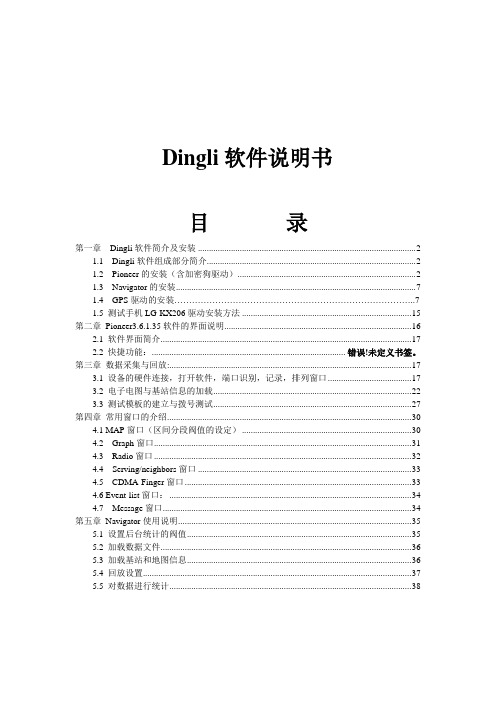
安装完成。
第二章Pioneer3.6.1.35软件的界面说明:
2.1软件界面简介:
第三章
3.1设备的硬件连接,打开软件,端口识别,记录,排列窗口:
开始设置:
硬件设备的连接:
添加GPRS硬件连接:
添加手机硬件连接:
添加完毕后单击“ok”
单击开始连接:
连接成功后单击“开始记录”
开始排列窗口:
将剩余的窗口进行排列:
排列后如下图:
3.2电子电图与基站信息的加载:
之后点亮“小地球”
现在开始加载基站地图信息:
从导航栏里把“CDMA文件夹”拖入MAP窗口中:
此时在MAP窗口中会出现下图:(表示基站添加成功)
3.3测试模板的建立与拨号测试:
建立模板并输入名字:
输பைடு நூலகம்被叫号码:这里我们用10000客服做为被测试对象。
单击“下一步”然后进行相关设置:
单击“下一步”。
、
点击确定
点击完成
前台软件装载完成。
安装完毕:
1.3Navigator的安装:
找到安装包进行安装:
1.4 GPS驱动的安装:
找到 后双击,出现
双击打开 。
然后Finish就OK .
1.4
1.5测试手机LG-KX206驱动安装方法:
让电脑识别手机端口。手动安装驱动。
此时单击“小绿按钮”→“Advance”选择上步设置好的拨号模板:
单击“Star”开始呼叫
第四章常用窗口的介绍:
4.1MAP窗口(区间分段阀值的设定):
菜单栏—设置—常规设置—阀值
4.2Graph窗口:
可以显示不同的测量值,右键:
4.3Radio窗口:
鼎力测试软件Navigator操作培训概要.pptx
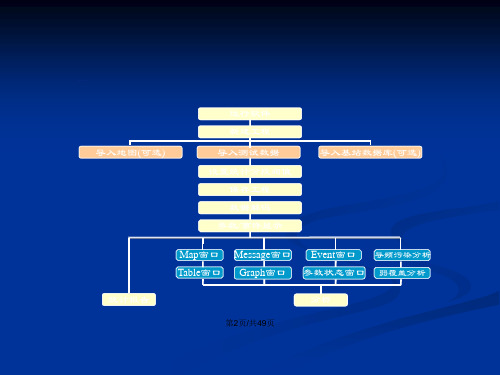
同前Message窗口,打开覆盖数据的Event窗口在窗口已打开的前提下,将导航栏中的端口号直接拖到Event窗口中,可替换掉先前的数据
第20页/共49页
主要分析窗口-- Chart窗口
将导航栏的相应指标拖到已打开的Chart窗口上,可进行Chart窗口多参数显示(通过下拉菜单切换参数)使用 查看参数柱状图,使用 查看参数饼图 使用 将Chart窗口添加入粘贴板,使用 将Chart窗口以多种文件形式保存(如:jpg、pdf格式)
第11页/共49页
导入基站数据库
在”编辑”菜单下选择”导入基站”也可以在导航栏的Project分页上,通过以下方式导入基站: 基站数据库格式为.TXT 在”Sites”上右键,选择”导入” 基站数据库格式(如插件所示)在基站类别上(如CDMA),右击可以对基站进行配置
第12页/共49页
导入测试数据
第9页/共49页
地图窗口配置—多轨迹显示
在Map窗口覆盖相应指标轨迹,打开Legend窗口在Theme Vector下的相应数据名上双击或右键选择Config,跳出如下窗口:
第10页/共49页
地图窗口配置—图层配置
在Map窗口覆盖相应指标及地图或基站数据库打开Layer Manager窗口在此窗口中指标、地图或基站数据库会各占一层
将导航栏的相应指标拖到已打开的Table窗口上,可进行Table窗口多参数显示使用 可将此Table窗口中的内容导出成标准文本(*.txt)或Excel格式(*.xls)或(*.MIF)文件 Statistics面板显示各个指标的最大、最小、平均值及采样点数
第23页/共49页
主要分析窗口--各网络其他小窗口
Navigator统计/分析总流程图
鼎利软件使用指导书
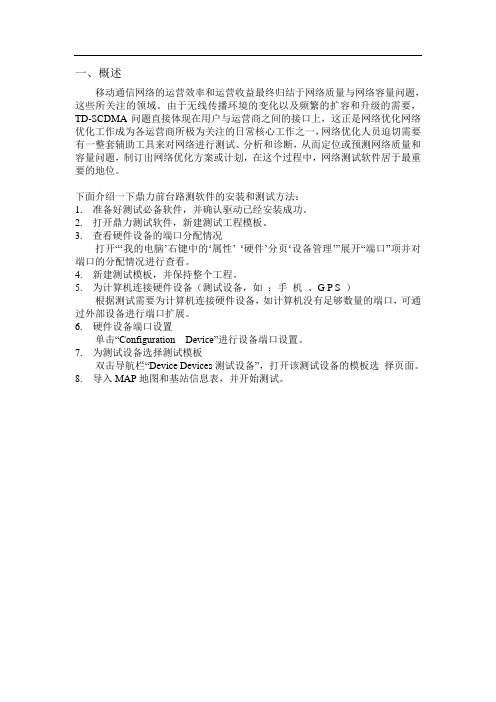
一、概述移动通信网络的运营效率和运营收益最终归结于网络质量与网络容量问题,这些所关注的领域。
由于无线传播环境的变化以及频繁的扩容和升级的需要,TD-SCDMA问题直接体现在用户与运营商之间的接口上,这正是网络优化网络优化工作成为各运营商所极为关注的日常核心工作之一,网络优化人员迫切需要有一整套辅助工具来对网络进行测试、分析和诊断,从而定位或预测网络质量和容量问题,制订出网络优化方案或计划,在这个过程中,网络测试软件居于最重要的地位。
下面介绍一下鼎力前台路测软件的安装和测试方法:1.准备好测试必备软件,并确认驱动已经安装成功。
2.打开鼎力测试软件,新建测试工程模板。
3.查看硬件设备的端口分配情况打开“‘我的电脑’右键中的‘属性’‘硬件’分页‘设备管理’”展开“端口”项并对端口的分配情况进行查看。
4.新建测试模板,并保持整个工程。
5.为计算机连接硬件设备(测试设备,如:手机、G P S )根据测试需要为计算机连接硬件设备,如计算机没有足够数量的端口,可通过外部设备进行端口扩展。
6.硬件设备端口设置单击进行设备端口设置。
7.为测试设备选择测试模板双击导航栏“Device Devices测试设备”,打开该测试设备的模板选择页面。
8.导入MAP地图和基站信息表,并开始测试。
二、设备准备需要准备的设备:笔记本,大唐测试主手机,被叫手机,狗,GPS,车载UPS等,如果电脑端口不够,还需要准备USB HUB(测试手机具体数量,根据现场情况确定)。
三、驱动安装1.鼎力软件安装按默认安装(出现下面界面是选择安装文件夹)。
软件安装完成后,在“开始->程序”中查看软件是否已经安装成功。
如果鼎力前台测试软件安装成功,然后进行手机驱动安装。
鼎力软件版本:PioneerSetup3.6.5.22.UE驱动安装鼎力手机驱动安装程序如下:执行安装程序,选择“VCOM Number”数目,点击“Install”按钮,安装驱动。
- 1、下载文档前请自行甄别文档内容的完整性,平台不提供额外的编辑、内容补充、找答案等附加服务。
- 2、"仅部分预览"的文档,不可在线预览部分如存在完整性等问题,可反馈申请退款(可完整预览的文档不适用该条件!)。
- 3、如文档侵犯您的权益,请联系客服反馈,我们会尽快为您处理(人工客服工作时间:9:00-18:30)。
调整建议:29323至29441的PBGT门限由70->66,调整29511的频率。
复测(jixi_1208.RCU):29511改频,加快29323切出速度后复测多次,切换及时正常,整体话音质量较好。如下图29示
图29
3.3未接通:质量差,未接通。
问题分析:下图30示,和平南大街车行由北向南,问题路段MS空选至29441起呼,Call Proceeding后,下行质量差,MS不停上发MR,未能解码下行信息,一直未收到Assignment Command,未能接通。29541的最小接入电平由为15,29441的最小接入电平为8。
2.人工升级
ⅰ.信息收集:将加密狗插PC的U口上,双击“Hasprus.exe”,点击“Collect information”,提示用户将所收集到的狗的信息保存,输入一个文件名,系统会自动将文件保存为“*.c2v”格式。
ⅱ.信息反馈:用户需要将“*.c2v”,文件E-mail至support@。然后鼎利会回馈给用户一个“*.v2c”文件。
图12
“
图13
Path of LogData”原始数据保存路径
“Release LogData Interval(Min)”测试中内存数据释放时间
“GUI Refresh Interval(ms)” Graph窗口刷新间隔
“Message Filter Interval(ms)”解码信令时间间隔
“Save Decoded LogData”是否实时保存解码数据在计算机硬盘上
4、总结
测试设备直接为网络优化工程收集并提供网络参数资源的一些列数据,经过分析找出和改正网络缺陷,通过路测能最直接的有效地使网络达到预期的目的,能正确的使用路测设备是最关键的。通过对鼎力路测软件的介绍,希望以后大家能更好熟练的使用鼎力测试设备,更好的服务公司。
编纂日期:2010-7-30
具体如下图19-23示:
图19
图20
图21
图22
图23
2.8Pioneer基本功能-导航栏
导航栏为用户提供了快速打开各数据窗口的功能(双击或通过右键菜单或将窗口名称直接拖拽到工作区中),使操作更简便和直观。导航栏共有四个标签页面:工程、设备、GIS信息、工作区如下图示:
图24工程标签页
工程标签页主要有三个功能:
ⅲ.加密锁升级:用户收到鼎利反馈回来的“*.v2c”文件之后,双击“Hasprus.exe”,点击“Apply License Update”标签,点击Update File右边的按钮,选择升级文件,选中文件后,点击“Apply update”按钮对加密狗中的信息进行升级。升级成功,软件提示“Update written successfully”。
Statistics Range:双击或拖拽各子项可按网络类型进行统计参数的阀值设置;
Field Colors:对不同网络测试数据的Graph窗口进行参数阀值、参数颜色、字体、Graph窗口样式的设置;
Events:事件在Map&Graph窗口中是否标记、图标样式、图标是否可见、事件发生时是否语音提示、事件的字体颜色进行设置;
图32:主叫手机占用TCH成功后,下行收到Disconnect信息
图32
图33:主叫起呼时,被叫手机正在LU,导致一次未接通
图33
调整建议:调整29491频率。
3.5串话
接客户投诉黑龙江XX地市XX站的二三扇区覆盖区域最近老出现严重的串话现象,现场连接测试软件进行拨测,平均每拨打5个电话就有一个串话,最近也没对该区域所在BSC进行过任何改动,上站检查发现CM(中兴的主控板)有红灯告警,更换主控板之后发现问题仍然存在,至此,只能锁频并关掉跳频以后一个载频一个信道的拨打测试,该站是S9/11/10,锁频以后用软件拨测,检查确保每一个载频的每一个信道都正常,平均下来每占到一个载频的每一个信道要拨10多次,发现当每占到二小区的65#载频的0时隙和3时隙时还有三小区的47#载频的0时隙和7时隙时都会出现串话单通现象,当发现这两块载频有问题后,闭锁掉这两个小区的两块载频后,拨打多次通话均恢复正常,此次串话原因是由于硬件故障导致,也有软件原因导致串话的,比如BSC-BTS之间的A接口数据有问题,传输数据有问题也会导致串。
Log File:导入测试数据,管理测试数据所有数据窗口,通过双击或拖拽的方式在工作区中打开该测试数据的Map等窗口;也可以导出Fields和层三消息。
Configuration:工程参数修改、统计参数阀值设置、Graph窗口参数设置等:
Project:可打开工程参数维护窗口,可对当前工程的参数进行重新设置;
图5
设备连接成功之后,软件菜单上可以看到如下变化:在设备连接按钮右侧的一个灰色按钮现在呈现为红色,说明设备已正常连接成功
这里的文件名可以自己命名,软件默认的文件名是按照电脑的系统时间命名。值得注意的是,这里不可以选择Log记录的目录,因为这个目录在新建工程的时候已经指定好了。点击“保存”之后,软件会自动打开一些预设的窗口,就是在新建工程窗口的“Reference”“Inlogging”中设置的那些窗口
2.1 Pioneer软件安装步骤:
第一步:双击SETUP文件,安装Pilot Pioneer软件。
Pioneer安装
加密锁程序安装
第二步:将pioneer.lcf文件放到安装路径下,如果用户没有设置安装路径,默认的安装路径为: C:\Program Files\Dingli\Pilot Pioneer3.x。
图25设备标签页
Sites:导入设备标签页主要进行测试设备和测试模板管理,包含两项内容:
Devices:双击或将Devices拖拽到工作区中可打开设备设置窗口,被分配端口的设备名称会列出于Devices项下。通过双击或拖拽操作可对Devices项下列出的设备选择测试模板;
Templates:双击或将Templates拖拽到工作区中可打开测试模板管理窗口,对测试模板进行新增、编辑和删除的操作。已建立的测试模板名称修改
图26 GIS信息标签页
GIS Info标签页用于地图数据管理,以及相应的GIS参数的初始化设置:
图27工作区标签页
WorkSpace标签页:
Workspace标签页用于管理工程中所有的Workspace及已打开的窗口,分两级。
第一级为Workspace名称,第二级为窗口名称。通过对Workspace及窗口名称的双击操作,可将被操作的Workspace及窗口置顶
ⅳ.加密锁详细升级方法,如下文档:
2.3Pioneer软件安装-手机测试终端
双击Leadcore TestMobile Toolkit.1.00.13.exe进行安装,如下图1-4示
图1
图2
图3
图4
2.4设备连接(物理连接)
为计算机连接测试业务使用的硬件设备,如手机、Scanner、GPS等。
注:硬件设备需安装驱动。
Logging控制窗口
控制手机呼叫、挂机和调用测试模版,查看测试终端的相应测试信息,如下图6示
图6
语音测试模板建立
导航栏(工程窗口),点击“设备”标签,双击空白处,或右键“Template”->编辑,新建Dial模板,如下图7-11示:
图7图8
图9
图10图11
2.6Pioneer基本功能-新建工程
如下图12-13示:
查看端口号
“设备管理器”里“端口”项查看各端口的分配情况,记下各硬件设备所连端口号。
或通过Configure Configure窗口上的System Ports Info面板来查看Modem口和串口。
硬件端口设置
菜单栏“设置”->“设备”打开端口配置
2.5Pioneer设备连接
连接并开始记录
点击工具栏上“连接/断开”(或F6),再点击“开始/停止记录”(或F7)进入Logging Control Win窗口,鼎利软件不支持在记录Log之前预测试,如下图5示
第三步:详细安装步骤如下文档:
2.2Pioneer软件安装-加密锁升级
加密锁升级方法:
1.自动升级
将加密狗插到计算机的USB接口上,双击“DLSRLUClient.exe”
请在对话框中输入升级服务器IP地址及端口设置:
Host: 61.143.60.84
Port: 444
点击“Connect”,如成功连接服务器,点击“确定”,再点击“Update”按钮
鼎力路测软件的介绍
1、接到一个新的项目之后,需要先对网络进行全网评估,获得网络各项指标的最直接途径就是路测,本文以鼎力测试软件为例,介绍下该软件的基本功能。
2、设备的安装、使用,以及对测试log的合并、分割及分析
常规优化中,我们分析的基础数据主要有路测数据、定点CQT(Call Quality Test)数据、OMC(Operate Maintenance Center)数据、信令跟踪数据、用户投诉信息等,优化的最终表现是网络指标的提升,关注的重点在于网络侧。
3.测试中常见问题汇总及案例分析
3.1测试中常见问题汇总
1.软件掉死,一般重新连接即可
2.PC端口不稳定,导致设备老掉,重新换端口,或者换端口兼容性高的PC测试
3终端手机掉死,一般重新开关机后恢复正常。
4.终端欠费导致设备连接不上。
3.2掉话:频率干扰,切换不及时
问题分析:MS占用29323(和平商场),车行由东向西,未能及时切换至29441后,受29511(新区生产楼)同频干扰,质量差,来不及切出,掉话。如下图28示
图30
图31
调整建议:29541的最小接入电平由15->10,29441的最小接入电平由8->10,29473的最小接入电平由15->10。
3.4未接通:被叫LU
问题现象:被叫LU导致未接通
